
Mac sistemi çok sezgiseldir, ancak Windows sistemlerinden farklı olan bir şey de Önizleme uygulamasındaki dosyalarla etkileşim kurmamıza izin vermesidir. sadece onları seçip boşluk çubuğuna basarak.
Bununla birlikte, örneğin, PDF formatında bir dosyamız varsa, onu açmak zorunda kalmadan bir metin yakalama yapmak istediğimizde, bu doğal olarak mümkün değildir. Hızlı Görünüm Önizlemesinde şunları yapabilirsiniz: onu oluşturan tüm sayfaları görmenize izin verir, ancak kopyalamak için hiçbir şey seçmenize izin vermez.
La Ön izleme sadece boşluk çubuğuna basarak dosyalarınızı önizlemenizi sağlayan harika bir macOS yardımcı programıdır. Buna izin vermek istiyorsanız, şunları da yapabilirsiniz: hızlı görünümden metin kopyala,aşağıdakileri yapabilirsiniz:
varsayılanlar com.apple.finder QLEnableTextSelection -bool TRUE yaz; killall Bulucu
Gördüğünüz gibi çok basit bir şekilde ve analiz ederseniz mükemmel anlaşılan bir Terminal komutu ile dosyaların hızlı görünümündeki bu iyileştirme sayesinde Önizleme uygulamasını çok daha zengin hale getirebiliriz.
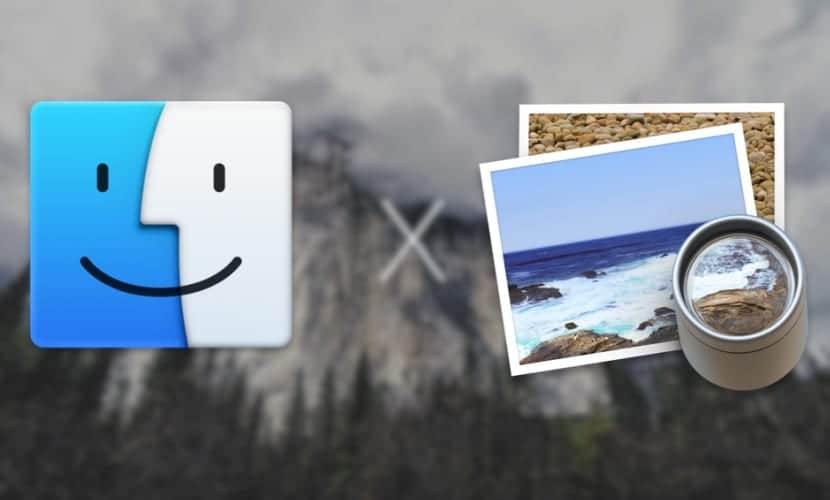
Yaptığınız değişiklik sizi hiç ikna etmiyorsa, sistemi basitçe tersini söyleyen bu diğer komutla komutu her zaman geri döndürebilirsiniz:
varsayılanlar com.apple.finder QLEnableTextSelection -bool FALSE yazar; killall Bulucu
Komut yürütüldüğünde, Finder yeniden başlayacak ve o andan itibaren bir metin belgesini veya PDF'yi önizleyebilecek ve seçim yapabileceksiniz. metnin bir kısmını kopyalayın veya seçin ve başka bir belgenin üzerine sürüklemek için tıklayın.
Bu özellikle çok ilgilendim. High Sierra'da denedim ve işe yaramadı
Birkaç işletim sistemi için çalışmadı. Her zaman kullandım ve işe yaradı, ancak yaklaşık 3 yıl önce bu işlev çalışmayı bıraktı.
Merhaba! Peki, neden 12 inç MacBook'umda çalıştığını araştıracağım. Komutla ne olacağını göreceğim. Net bir şeyim olduğunda onu paylaşırım. Bilgi için teşekkürler.
Tamam, size minnettar olurum çünkü bu işlevi MacO'ların 2 veya 3 versiyonunu çalışmayı bırakana kadar çok kullandım.
Tekrar kullanabilmeyi isterim.
Bir çözüm mü var?
Hala bu komutu çalıştıramıyorum
çözüm?
Yorumladığınız şeyi denedim ve işe yaramıyor. Önizlemeden kopyalamak için metne işaret etmeye hala izin vermiyor.
Merhaba. 2001'deki MacBook Air'imde bu hala mükemmel çalışıyor, ancak Big Sur'lu iMac'te Terminal'e burada ne yazıyorsa onu koydum (varsayılan olarak com.apple.finder QLEnableTextSelection -bool TRUE; killall Finder yazın) ve giriş yaptım, değil işe yarıyor… Yazık çünkü bu işlevi PDF'yi tamamen açmak zorunda kalmadan ve yalnızca hızlı önizleme ile kullanmaya hayran kaldım.
Big Sur ile çalışmadığı açık mı? 🙁 Yazarın benim için onaylamayı kabul etmesi durumunda.
Öte yandan, bu soruyu nereye soracağımı bilmediğim için: Bir yerde, önizlemede ne zaman bir şey açsam istediğimi söylemenin bir yolu yok mu, tüm simgeleri / seçenekleriyle "İşaretleme" çıkacak. varsayılan olarak, her seferinde düğmeye basmak zorunda değil misiniz? Teşekkürler!